Podczas próby kopiowania i wklejania zawartości z jednej aplikacji do drugiej mogłeś napotkać komunikat o błędzie „Przepraszamy, manipulacje ze schowkiem nie są dozwolone”. Może to być frustrujący problem, zwłaszcza jeśli często używasz schowka do pracy lub zadań osobistych.
Ten problem nie występuje często, ale jest kilka sposobów na jego szybkie naprawienie.
Co oznacza „Sorry, no manipulations with clipboard allowed”?
Komunikat o błędzie „Przepraszamy, manipulowanie schowkiem zabronione” zwykle oznacza, że nie można kopiować lub wklejać zawartości z jednej aplikacji do drugiej na komputerze Mac z powodu ustawień zabezpieczeń. Ustawienia te ograniczają korzystanie ze schowka.
Ten komunikat o błędzie może pojawić się z różnych powodów, na przykład gdy aplikacja nie może kontrolować komputera Mac lub inny proces używa schowka.
Ten komunikat o błędzie może uniemożliwić wykonywanie niektórych zadań lub przepływów pracy, które polegają na wykorzystaniu schowka, takich jak kopiowanie i wklejanie tekstu lub obrazów. W niektórych przypadkach komunikat o błędzie może być również wyświetlany podczas próby użycia skrótów klawiaturowych lub opcji menu kontekstowego do kopiowania lub wklejania zawartości.
Jak rozwiązać ten problem?
Jeśli doświadczasz błędu „Sorry, no manipulations with clipboard allowed” na swoim komputerze Mac, oto kilka kroków, które możesz podjąć, aby rozwiązać ten problem:
Sprawdź ustawienia systemowe
W tej części upewnij się, że aplikacja, do której próbujesz skopiować lub wkleić zawartość, jest dozwolona do kontrolowania Maca. Musisz wykonać następujące kroki:
- Kliknij ikonę Apple i wybierz System Settings.
- Następnie kliknij sekcję Prywatność i bezpieczeństwo.
- Wybierz sekcję „Dostępność”.
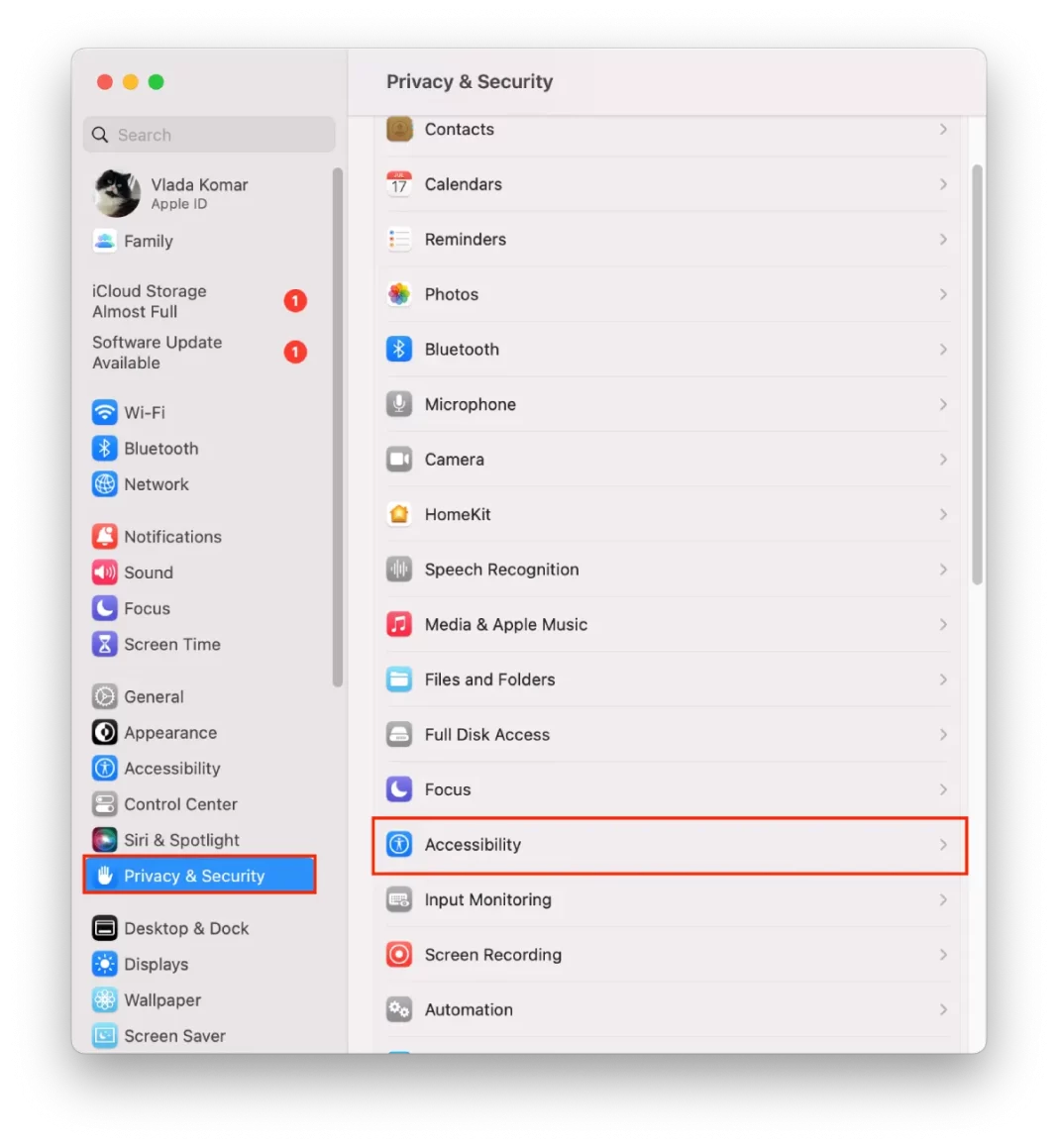
- Jeśli aplikacja, której zawartość próbujesz skopiować lub wkleić, nie znajduje się na liście, dodaj ją.
- Kliknij na ikonę +.
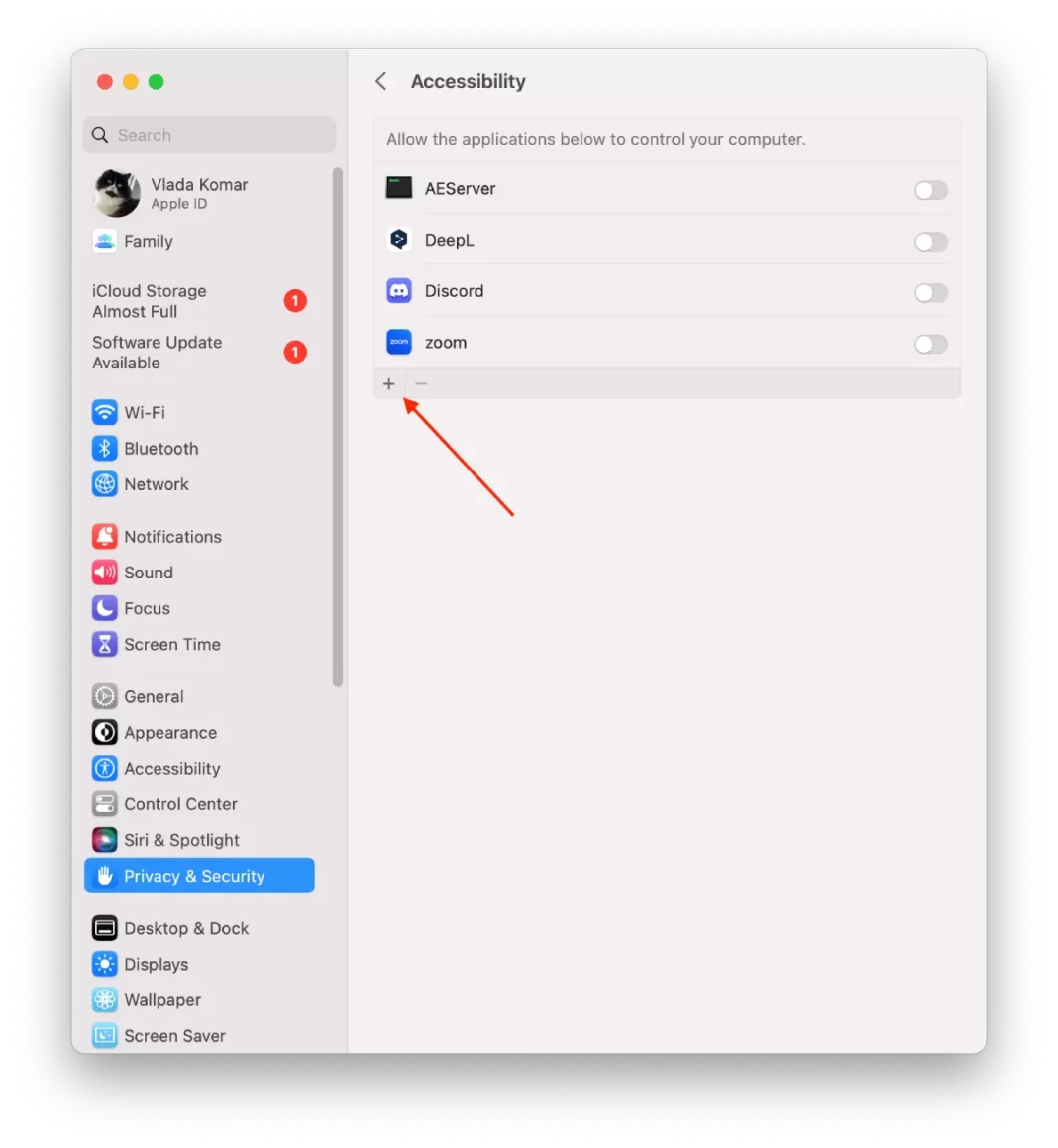
- Następnie wybierz z listy żądaną aplikację i kliknij „Otwórz”.
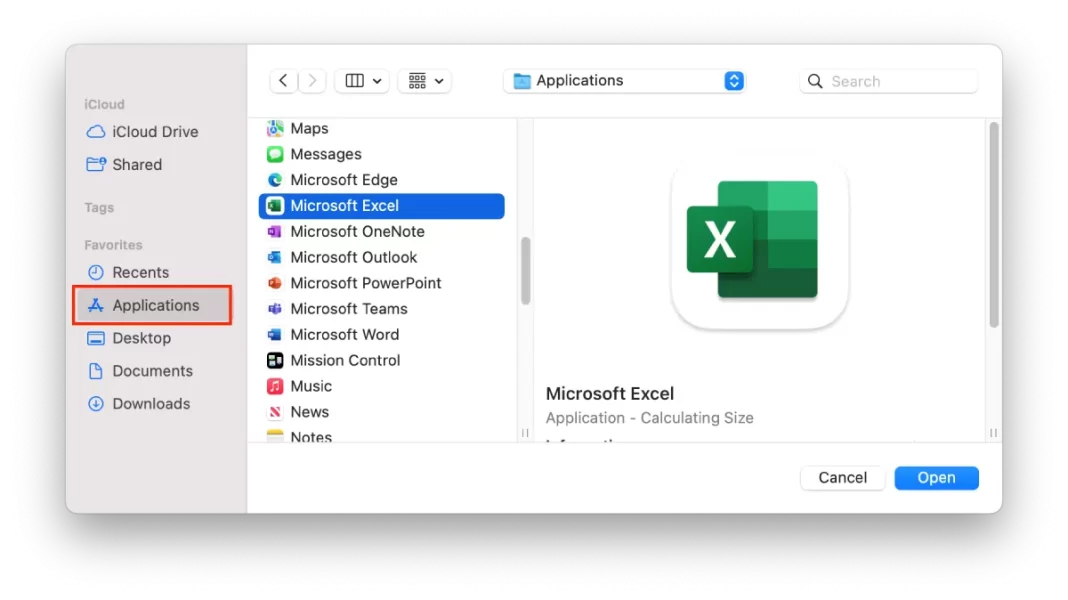
Pozwoli to aplikacji appn na dostęp do schowka i umożliwi kopiowanie i wklejanie treści.
Uruchom ponownie aplikację
Zamknij aplikację, do której próbujesz skopiować lub wkleić zawartość, a następnie otwórz ją ponownie. Czasami po prostu ponowne uruchomienie aplikacji może pomóc w usunięciu wszelkich tymczasowych problemów uniemożliwiających prawidłowe działanie schowka.
Zrestartuj serwer 'pboard’ za pomocą Monitora Aktywności
Inną metodą naprawienia błędu „Sorry, no manipulations with clipboard allowed” na Macu jest ponowne uruchomienie serwera 'pboard’ za pomocą Monitora aktywności. Oto jak to zrobić:
- Otwórz aplikację „Monitor aktywności” Użyj za pomocą wyszukiwania Spotlight i naciśnij Command + Space.
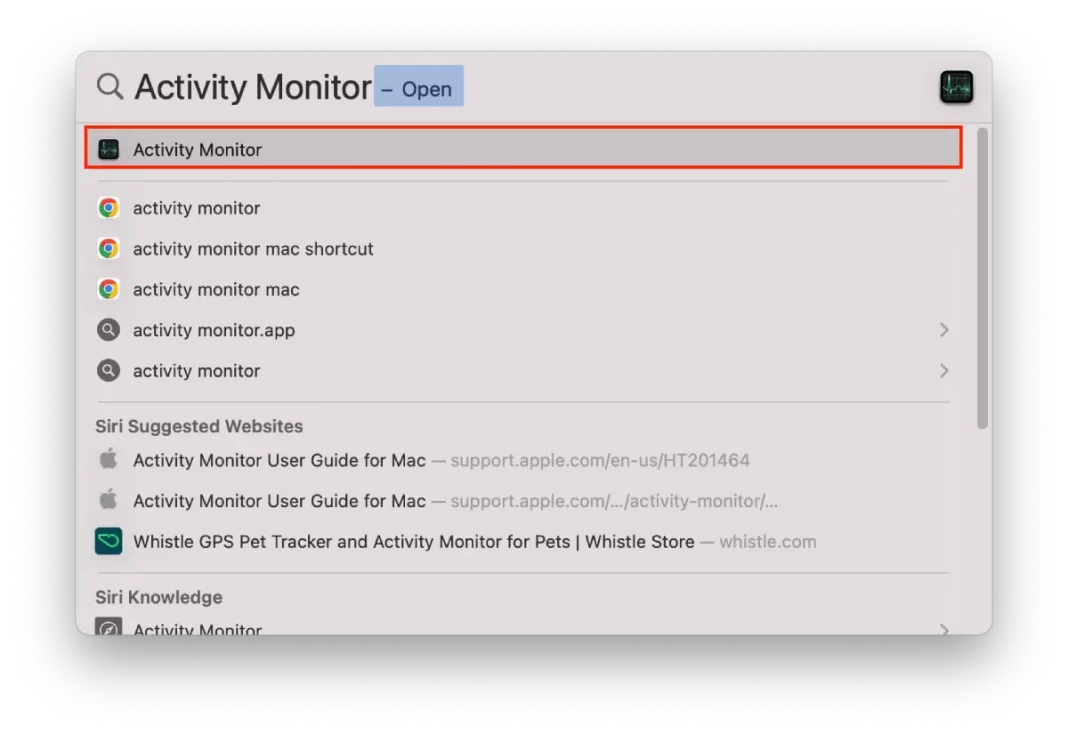
- W Monitorze Aktywności wyszukaj „pboard” na pasku wyszukiwania w prawym górnym rogu okna.
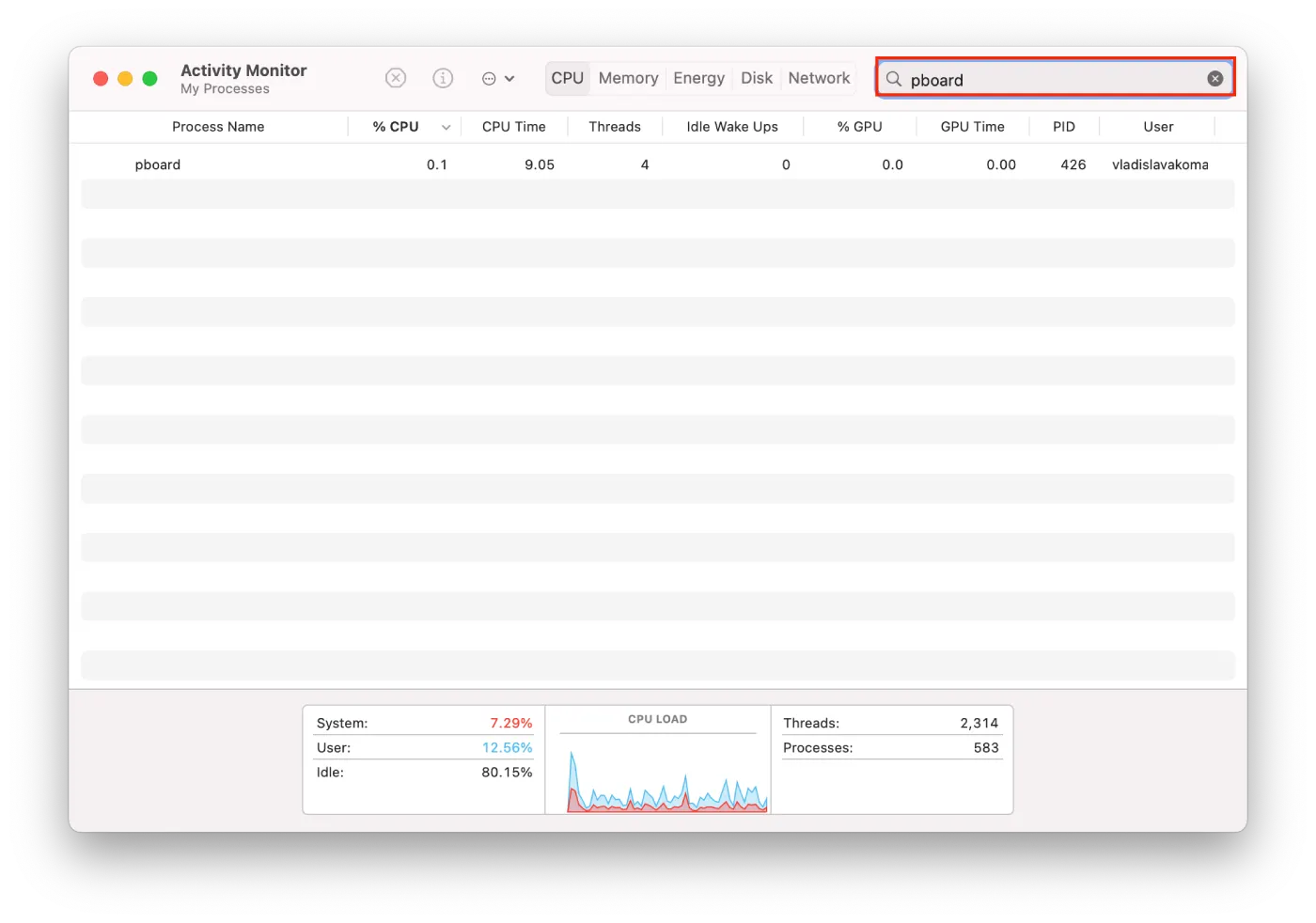
- Wybierz go, a następnie kliknij ikonę „X” w lewym górnym rogu okna Monitora aktywności.
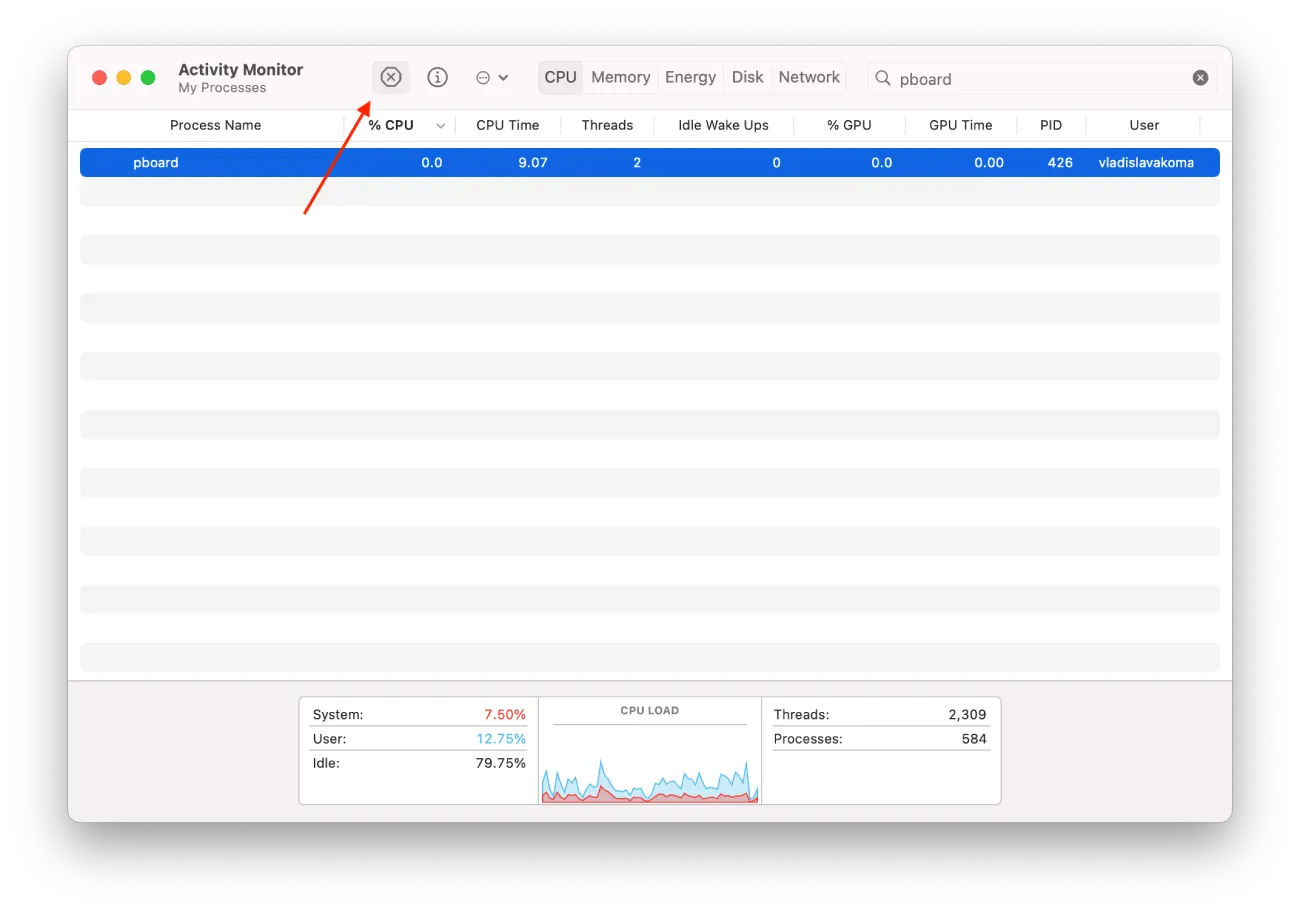
- Kliknij „Force Quit”, aby potwierdzić.
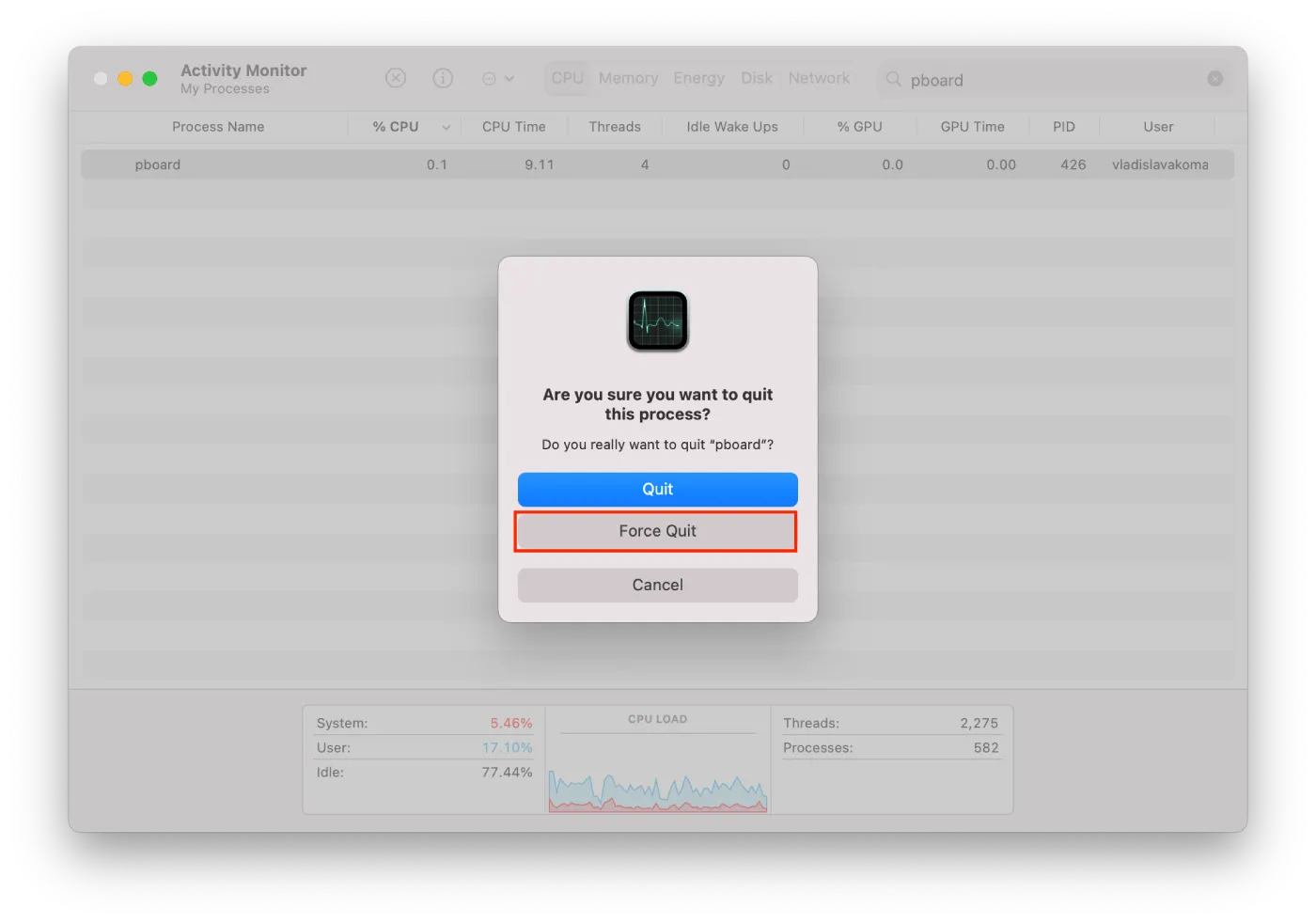
Po pomyślnym wymuszeniu wyjścia, zamknij Monitor aktywności i spróbuj ponownie skopiować i wkleić. To powinno zrestartować serwer „pboard” i naprawić wszelkie problemy, które uniemożliwiają prawidłowe działanie schowka.
Ważne jest, aby pamiętać, że wymuszone zamknięcie serwera 'pboard’ spowoduje zakończenie wszystkich procesów związanych ze schowkiem, co może mieć wpływ na inne aplikacje, które opierają się na schowku. Dlatego zaleca się zamknięcie wszystkich aplikacji przed ponownym uruchomieniem serwera 'pboard’.
Dodatkowo, jeśli problem nie ustąpi, konieczna może być konsultacja z przedstawicielem wsparcia Apple lub twórcą używanej aplikacji w celu uzyskania dalszej pomocy.
Resetowanie serwera 'pboard’ poprzez Terminal
Inną metodą naprawienia błędu „Sorry, no manipulations with clipboard allowed” na Macu jest zresetowanie serwera 'pboard’ za pomocą Terminala. Oto jak to zrobić:
- Otwórz aplikację Terminal. Użyj używając wyszukiwania Spotlight, naciśnij Command + Space.
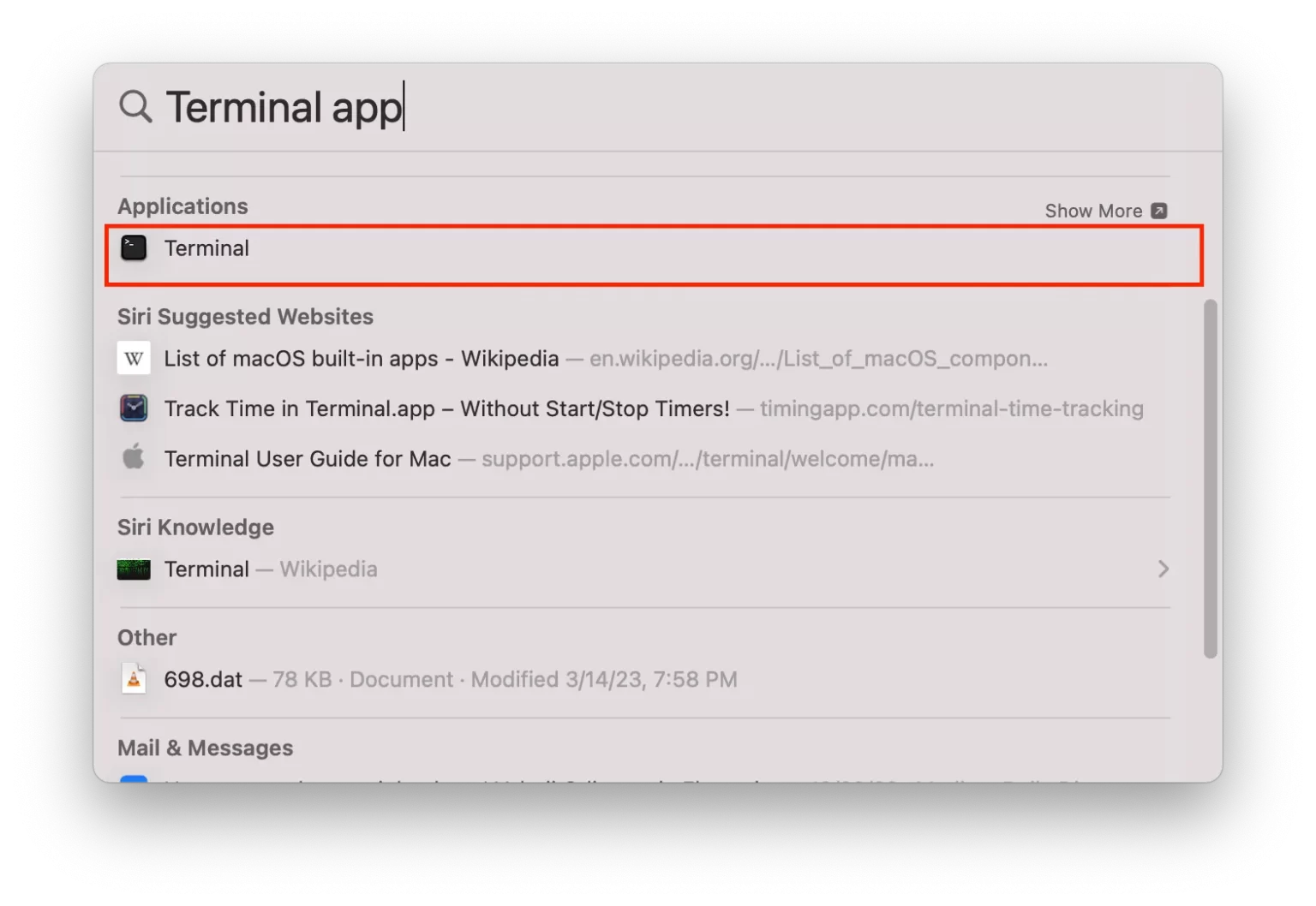
- W oknie Terminala wpisz następujące polecenie: „sudo killall board„
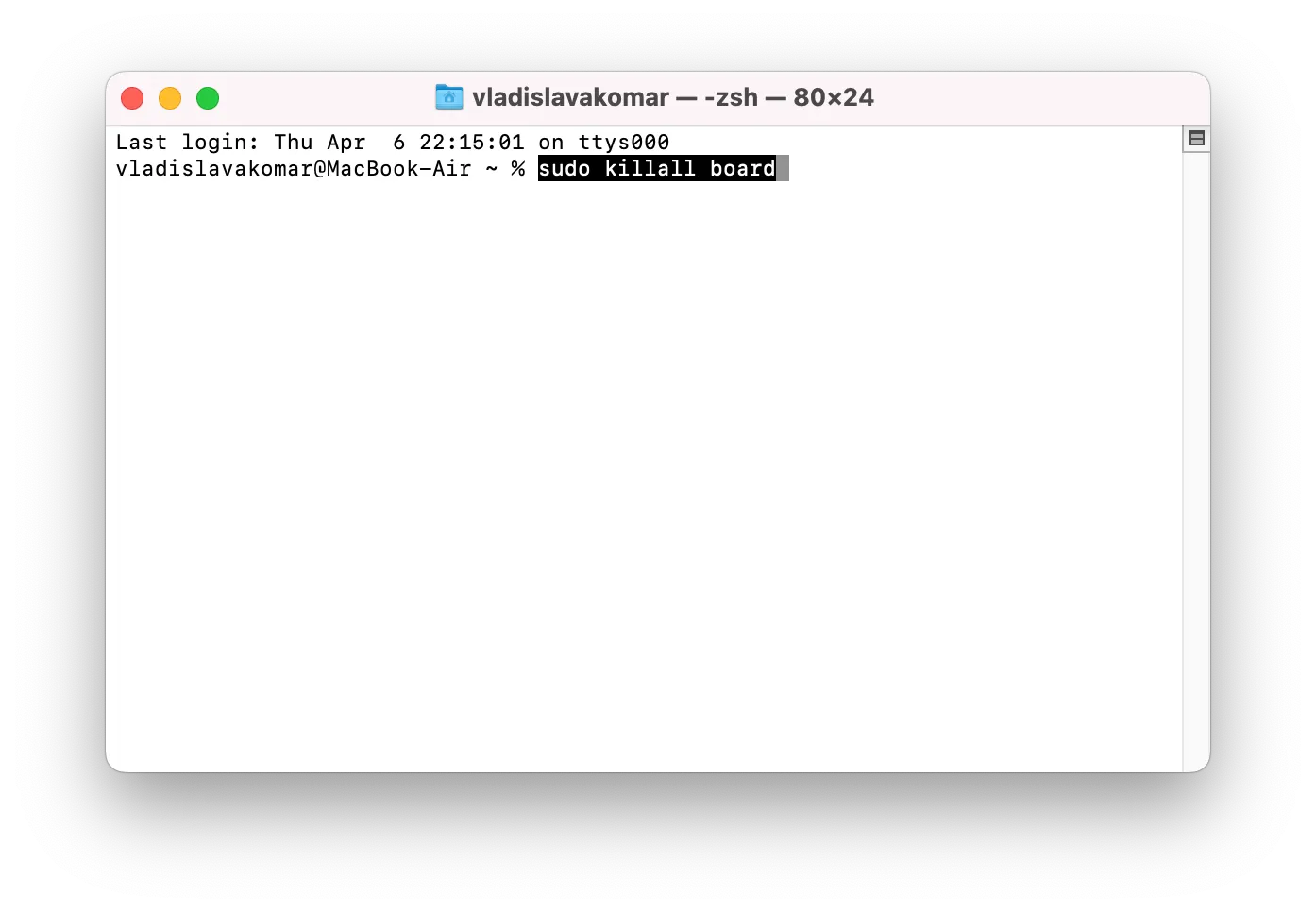
- Naciśnij klawisz „Return”, aby wykonać polecenie.
- Wpisz swoje hasło do komputera Mac i naciśnij Return.
Zamknij okno Terminala i spróbuj ponownie skopiować i wkleić. To powinno zrestartować serwer 'pboard’ i naprawić wszelkie problemy uniemożliwiające prawidłowe działanie schowka.
Ważne jest, aby pamiętać, że resetowanie serwera 'pboard’ może mieć wpływ na inne aplikacje, które polegają na schowku, więc zaleca się zamknięcie wszystkich aplikacji przed wykonaniem poleceń w Terminalu.
Uruchom ponownie komputer Mac.
Jeśli żadna z powyższych metod nie działa, spróbuj ponownie uruchomić komputer Mac, aby sprawdzić, czy to rozwiąże problem. Może to pomóc w usunięciu wszelkich tymczasowych problemów wpływających na schowek lub aplikację, której próbujesz użyć.










